Haben Sie beobachtet, wie Ihr Liebster ständig lange Anrufe auf WhatsApp tätigt? Sind Sie misstrauisch in Bezug auf ihr Anrufgespräch? Es stellt sich also heraus, dass Sie nicht darüber raten müssen. So können Sie ihre WhatsApp-Aktivitäten heimlich überwachen oder ihre Anrufgespräche aus der Ferne abhören.
Mit unserem Spionagetool können Sie bei WhatsApp-Anrufen diskret mithören, was sie sagen. Plus! Es macht es möglich WhatsApp-Anrufe aufzeichnen heimlich auf Android. Es ist direkt in die OgyMogy-App integriert.
Das bedeutet, dass Sie hören können, worüber genau sie auf WhatsApp sprechen, mit wem sie sprechen und wie lange sie telefonieren. Mit der besten WhatsApp-Anrufaufzeichnungs-App.
Beste WhatsApp Call Recorder App für Android?
Zahlreiche Apps ermöglichen es Ihnen, WhatsApp-Aktivitäten aufzuzeichnen. Aber Sie wollen es wissen! Was passiert auf Ihrer Ziel-WhatsApp? Also, OgyMogy ist absolut das Beste. Es gibt Ihnen ein klares Bild davon, was Ihre Lieben bei WhatsApp-Audio- und -Videoanrufen sagen.
Damit können Sie das WhatsApp-Gespräch Ihrer Liebsten in Echtzeit aufzeichnen. Außerdem ist es einfach, Audio-Video-Chats auf Android-Telefonen aufzuzeichnen.
Das Ziel von OgyMogy ist es, Ihnen heimlich Handyaktivitäten zur Verfügung zu stellen. Dies bedeutet, dass diese App niemals einen Hinweis auf die Zielperson gibt. Es gibt Ihnen Sicherheit für Arbeitgeber und eine kühle Brise für Eltern.
WhatsApp Call Recorder App zum Download?
OgyMogy ist das beste nicht nachweisbare WhatsApp-Anrufaufzeichnungstool. Beginnen Sie vorher mit OgyMogy zu spionieren.
Sie müssen die folgenden Schritte kennen, um die App auf Ihr Zielgerät herunterzuladen und auszuführen.
Es gibt drei Schritte, um WhatsApp-Anrufe heimlich aufzuzeichnen:
- Laden Sie OgyMogy herunter und installieren Sie es
- Aktivieren Sie die App mit dem Aktivierungsschlüssel
- Öffnen Sie das Dashboard und hören Sie sich Aufzeichnungen an
Laden Sie die OgyMogy WhatsApp Call Recording App herunter und installieren Sie sie
Laden Sie die App herunter, indem Sie die URL „app.ogymogy.com“ im Browser besuchen und installieren Sie sie
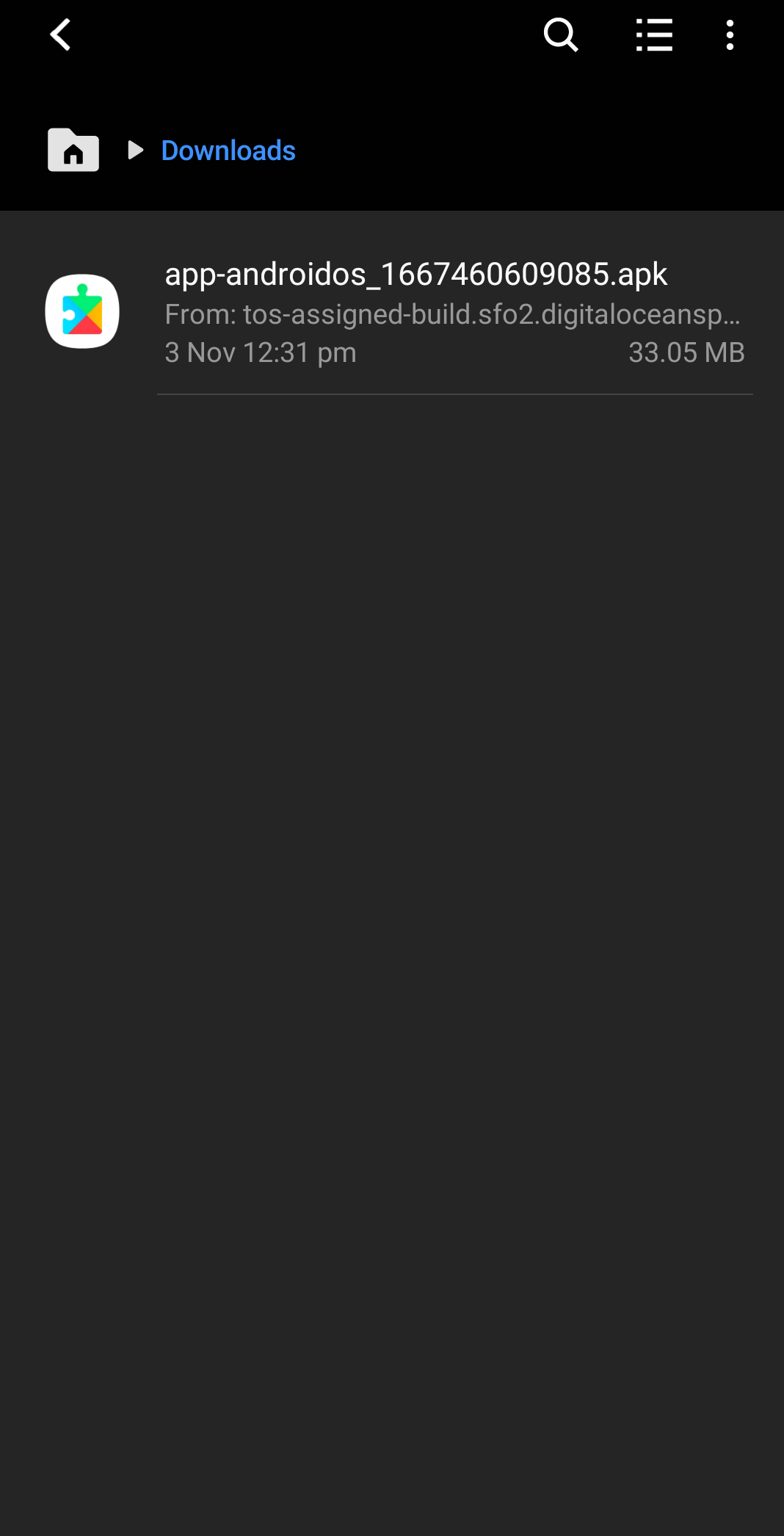
Aktivieren Sie die App mit dem Aktivierungsschlüssel
Geben Sie nach der Installation den per E-Mail von OgyMogy erhaltenen Aktivierungsschlüssel ein. Und Grant all erfordert Berechtigungen
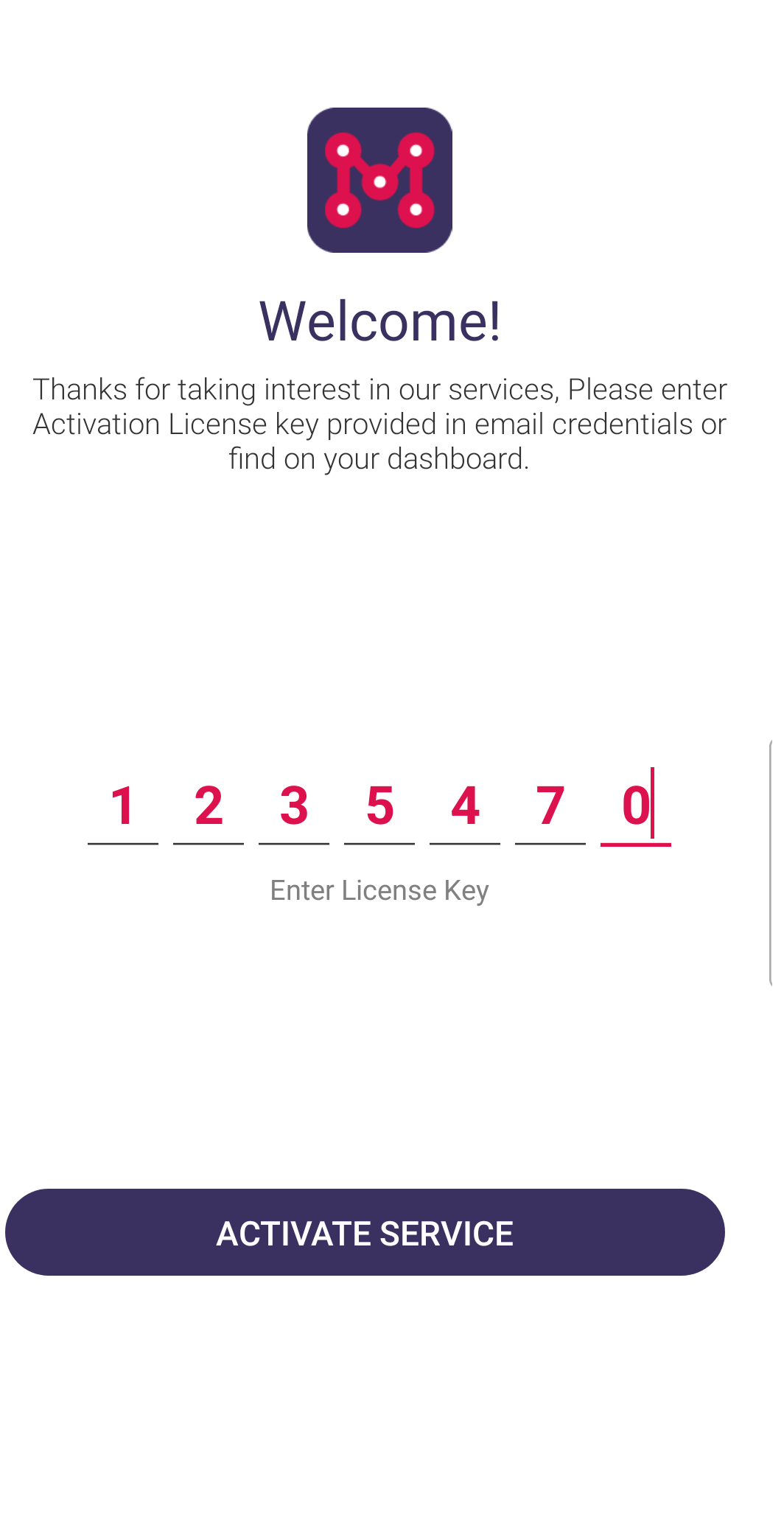
Blenden Sie die App aus, nachdem Sie alle erforderlichen Berechtigungen erteilt haben
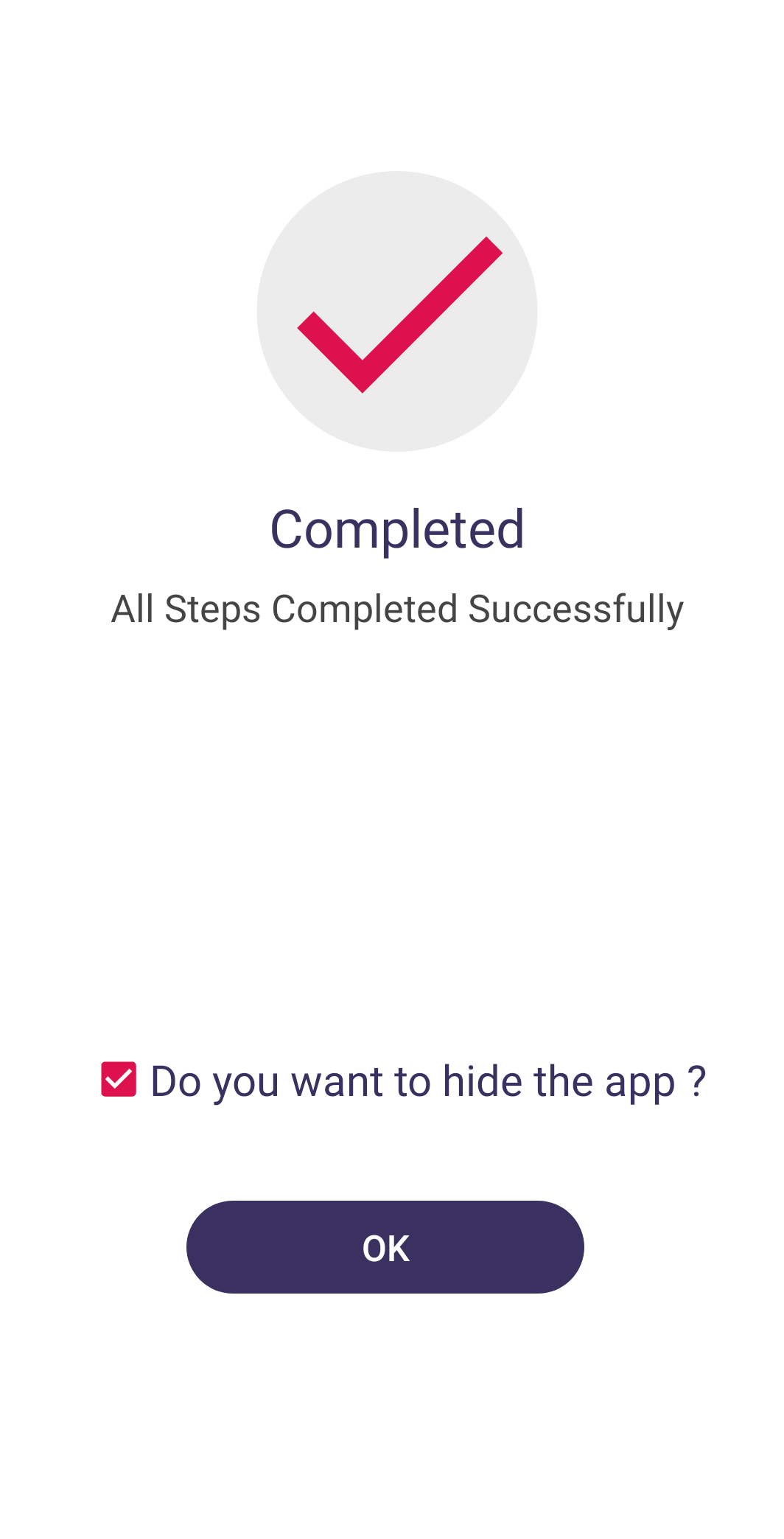
Öffnen Sie das Dashboard und hören Sie sich Aufnahmen an
Öffnen Sie das Dashboard von OgyMogy, indem Sie „https://club.ogymogy.com/“ im Browser und geben Sie Ihre E-Mail-Adresse und das von OgyMogy bereitgestellte Passwort ein
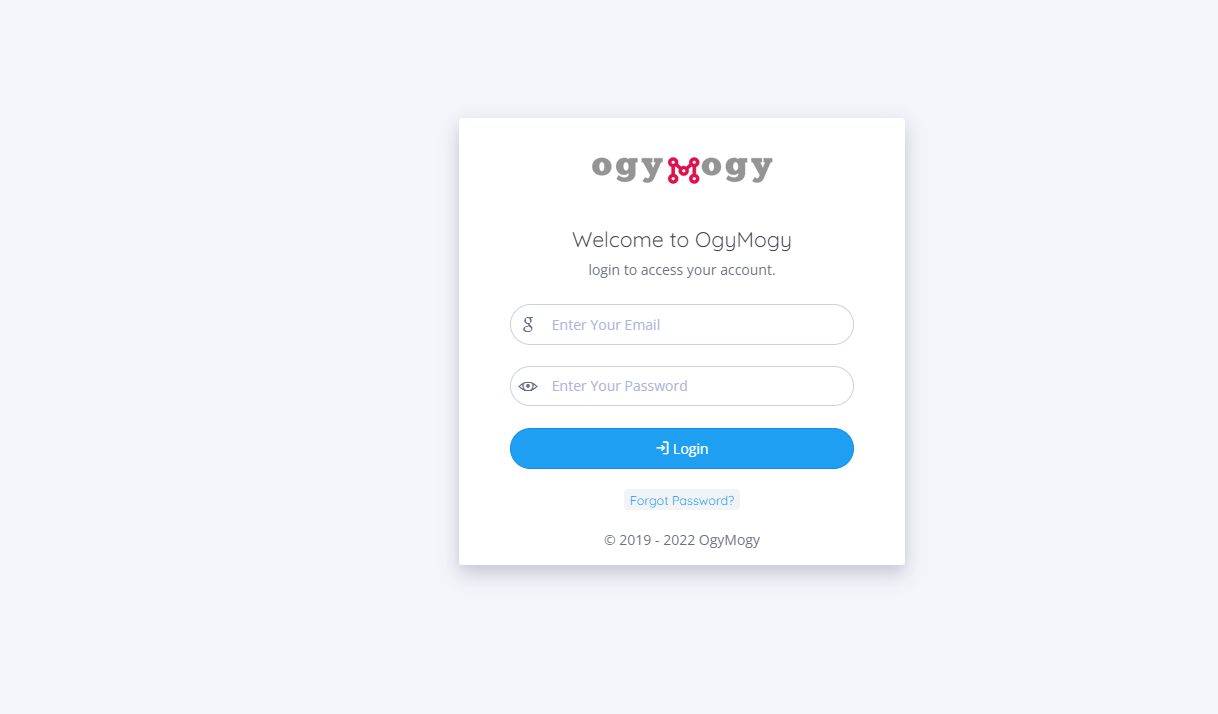
Nach der Anmeldung wird das Dashboard angezeigt
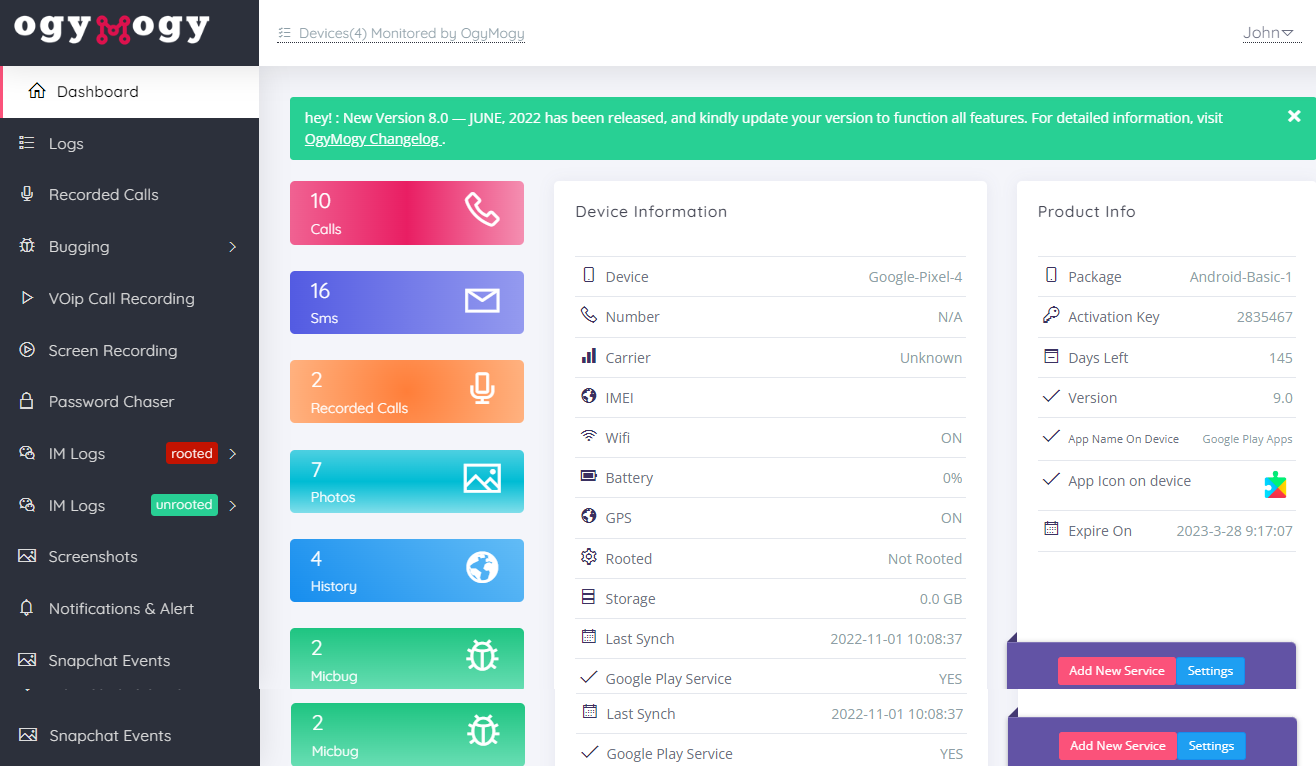
Um einen Audio- oder Video-WhatsApp-Anruf anzuhören, tippen Sie auf VOIP-Anrufaufzeichnung. Und eine Liste der aufgezeichneten Anrufe wird angezeigt.
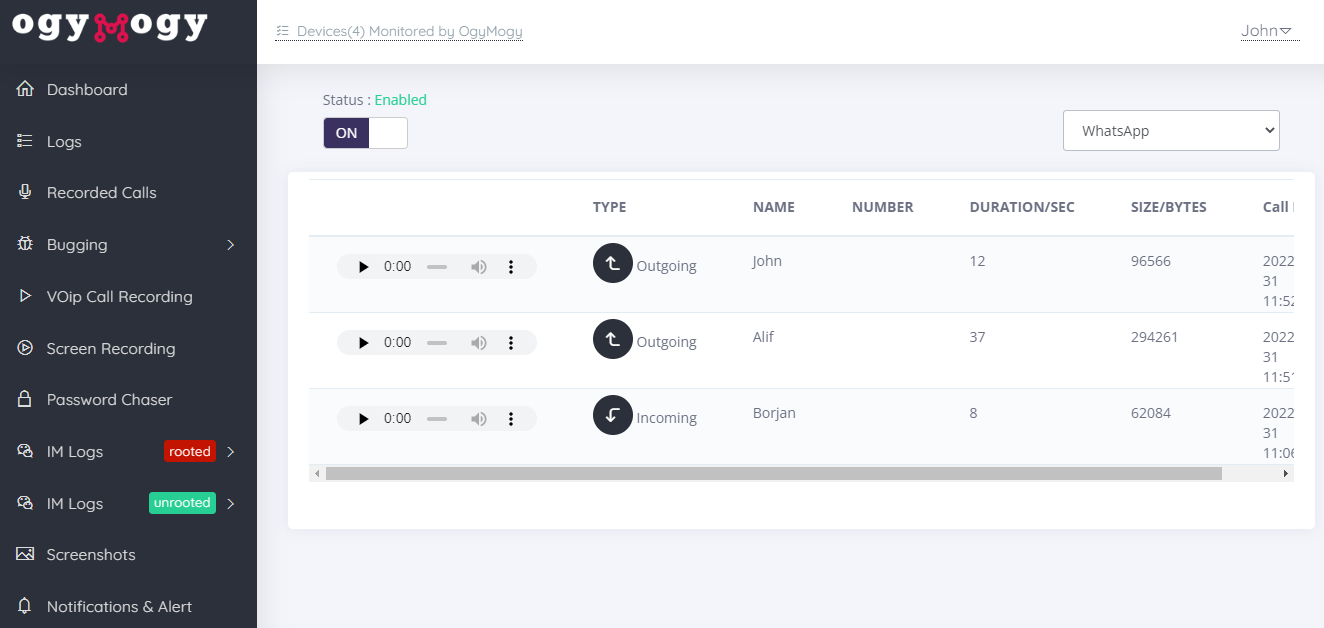
Um das Video WhatsApp Call anzusehen, tippen Sie auf Aufnahme. Und wählen Sie WhatsApp aus dem seitlichen Dropdown-Menü. Und eine Liste von Videoanrufen Bildschirmaufnahme für whatsapp wird zeigen.
Wie zeichnet man WhatsApp-Anrufe auf Android auf?
Die Aufzeichnung von WhatsApp-Anrufen ist ziemlich einfach, wie Sie denken. Mit- dem effektivsten Überwachungstool OgyMogy. Damit können Sie WhatsApp-Anrufe heimlich aufzeichnen.
Außerdem ist es wichtig, das zu beachten OgyMogy unterstützt die Betriebssystemversionen 5.0 bis 11 und höher.
Bevor Sie eine geheime Spionage-App verwenden, können Sie Ihre sehen Gerätekompatibilität.
Weiter haben wir separate Einstellungen für Audio- oder Video-WhatsApp-Anrufe. Sie müssen versuchen, es für Ihr Zielgerät zugänglich zu machen.
Wie zeichnet man WhatsApp-Audioanrufe auf?
Das Aufzeichnen von Audio-WhatsApp-Anrufgesprächen ist relativ einfach. Daher besprechen wir die einfache Einstellung zum Ausführen der OgyMogy WhatsApp-Anrufaufzeichnungs-App auf Ihrem Ziel-Android-Telefon.
In den folgenden Zeilen erwähnen wir die vollständigen Einstellungen, mit denen Sie WhatsApp-Audioanrufe auf Android-Telefonen aufzeichnen können.
Sie müssen deinstallieren Sie die andere Anrufer-App von Ihrem Zielgerät oder deaktivieren Sie die Mikrofonberechtigungen. Überprüfen Sie dann die Barrierefreiheitseinstellungen auf Ihrem Zielgerät.
Für die Aufzeichnung von WhatsApp-Audioanrufen sind vier Haupteinstellungen erforderlich:
- Barrierefreiheitseinstellung
- Deinstallieren Sie den Anrufrekorder (falls installiert)
- Deaktivieren Sie die Mikrofonberechtigung aller unnötigen Apps
- Deaktivieren Sie die Sprachunterstützung
Barrierefreiheitseinstellung
Öffnen Sie Ihre Telefoneinstellungen
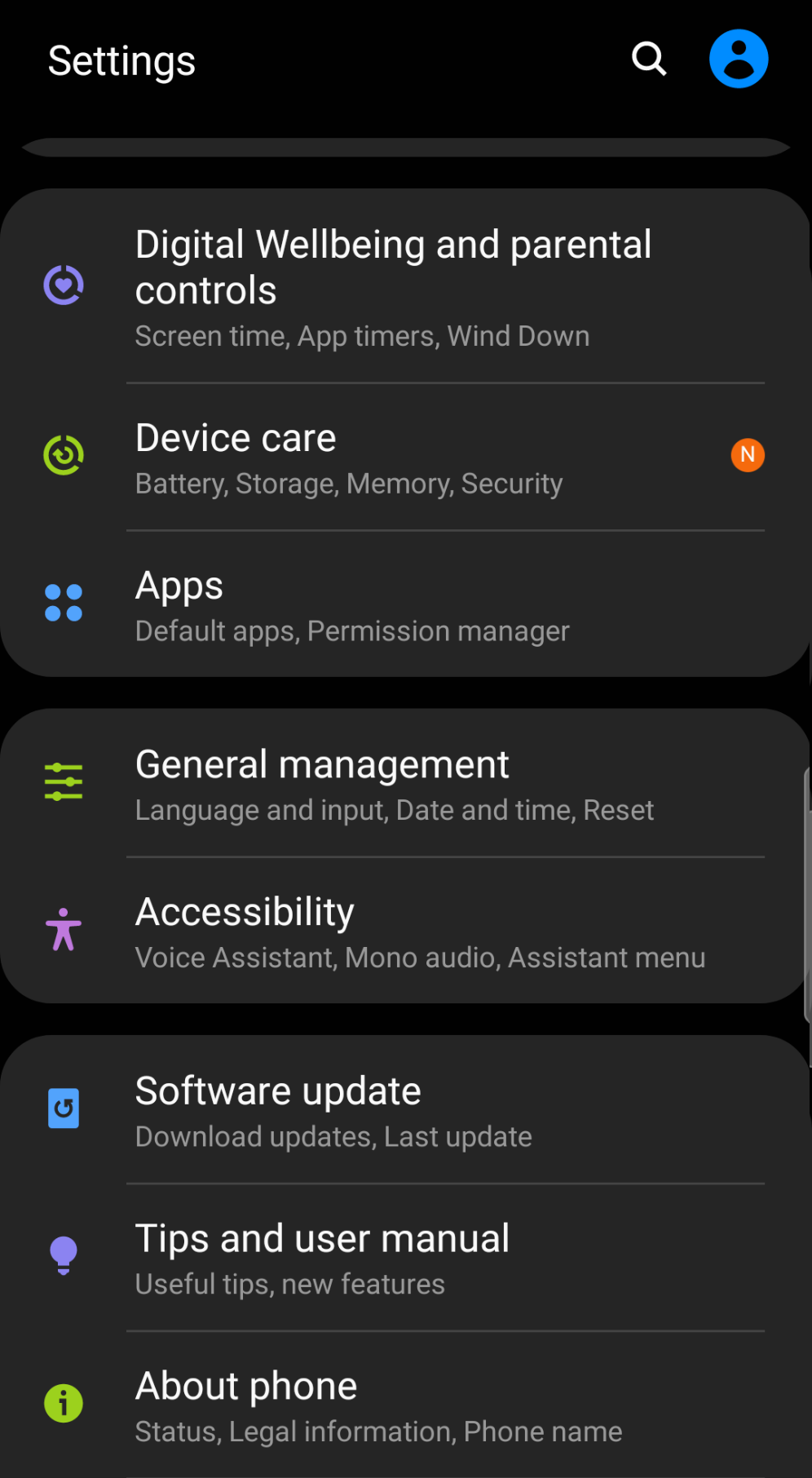
Suchen Sie Barrierefreiheit und tippen Sie darauf
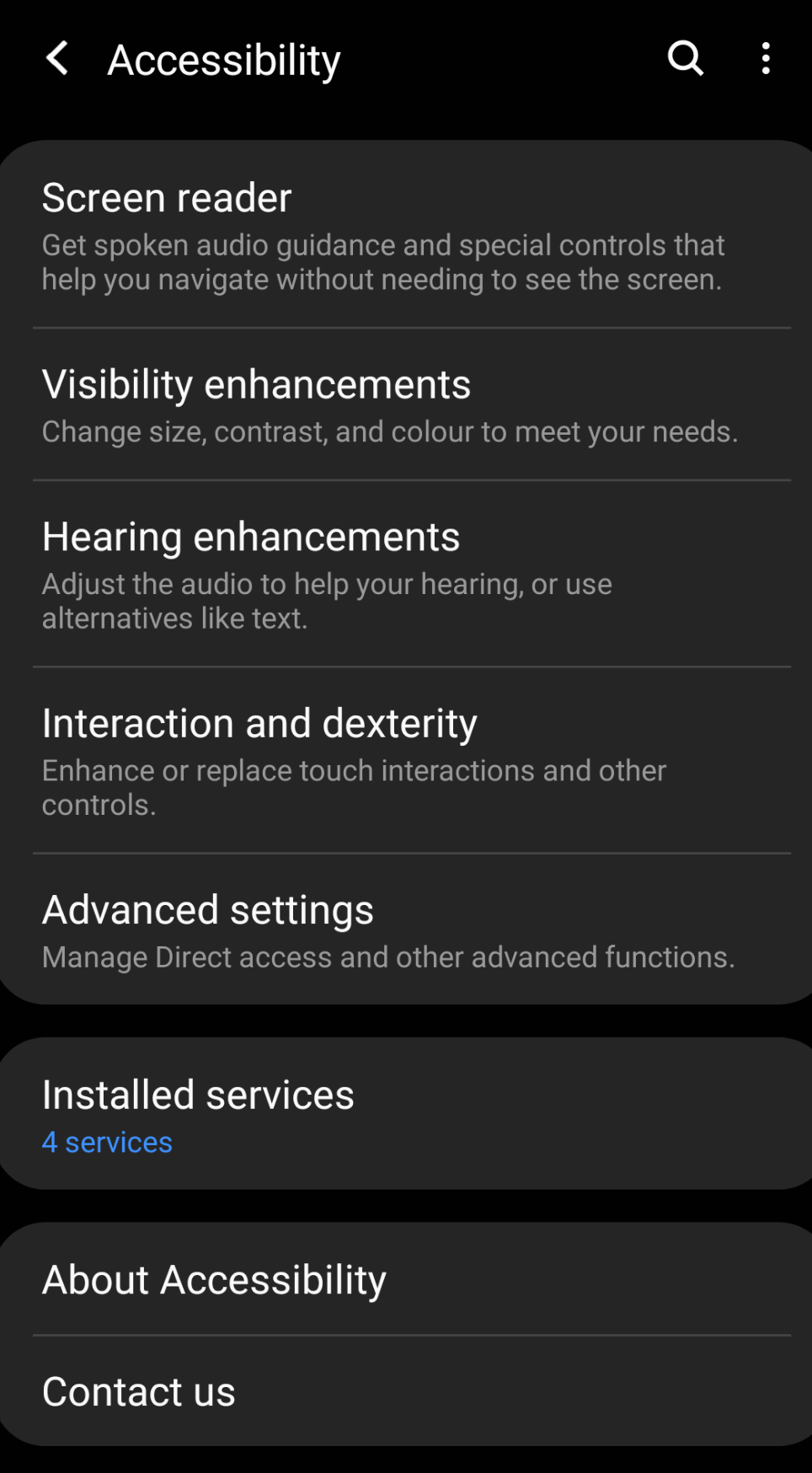
Wählen Sie Installierte Dienste aus

Suchen Sie nach „Google Play Apps“ und tippen Sie darauf
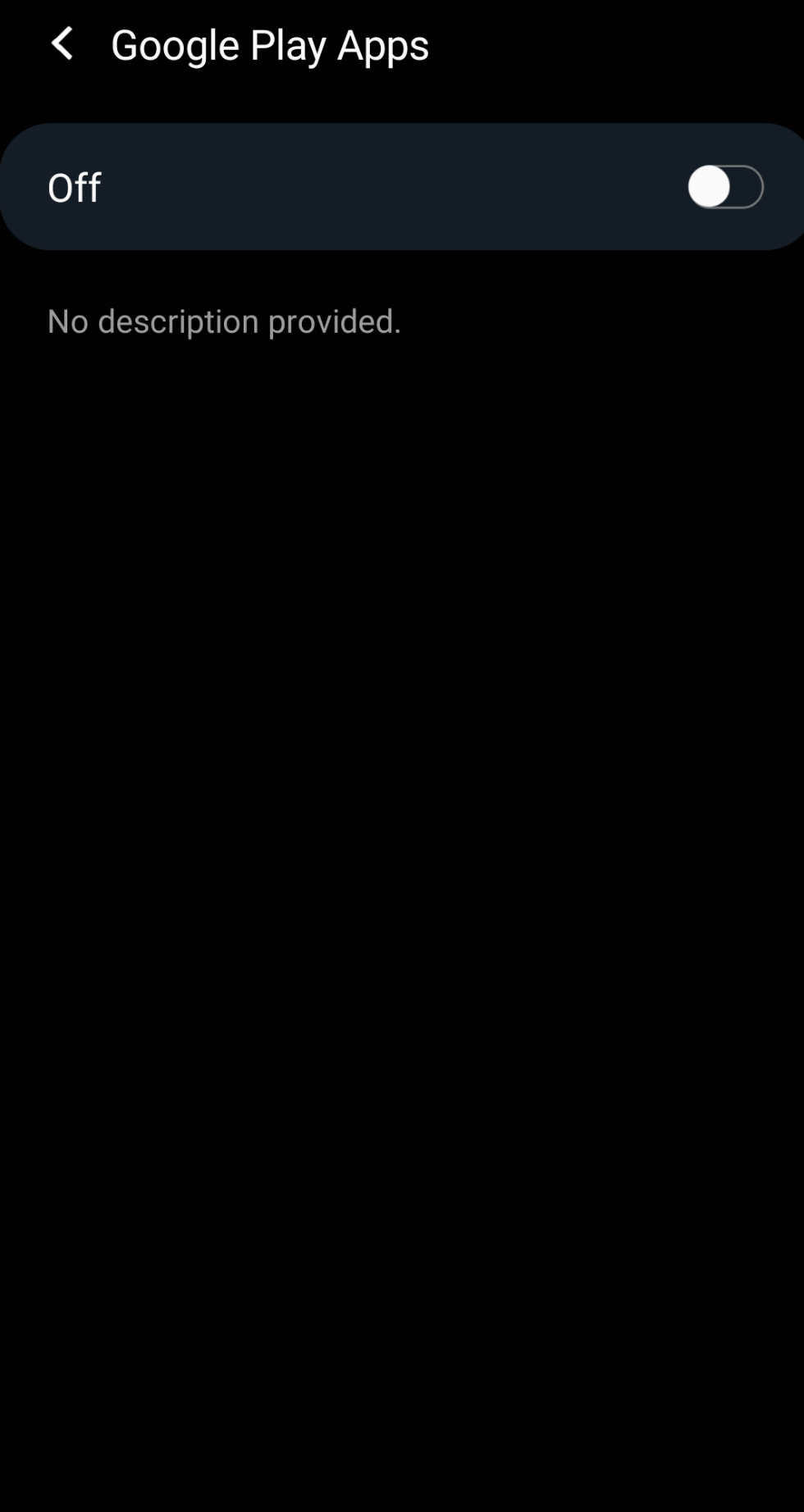
Mach es an
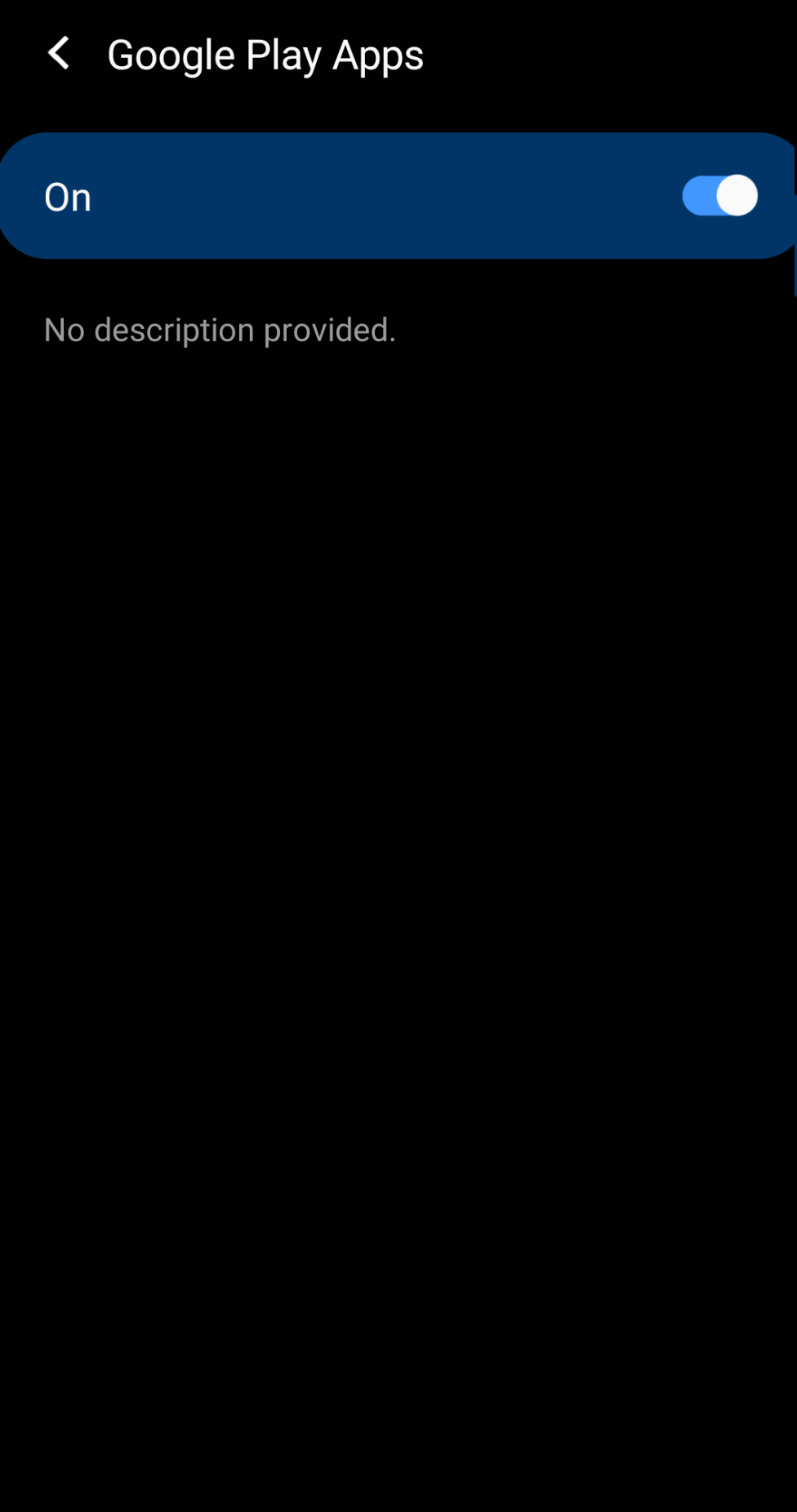
Deaktivieren Sie die Mikrofonberechtigung aller unnötigen Apps
Öffnen Sie Ihre Telefoneinstellungen
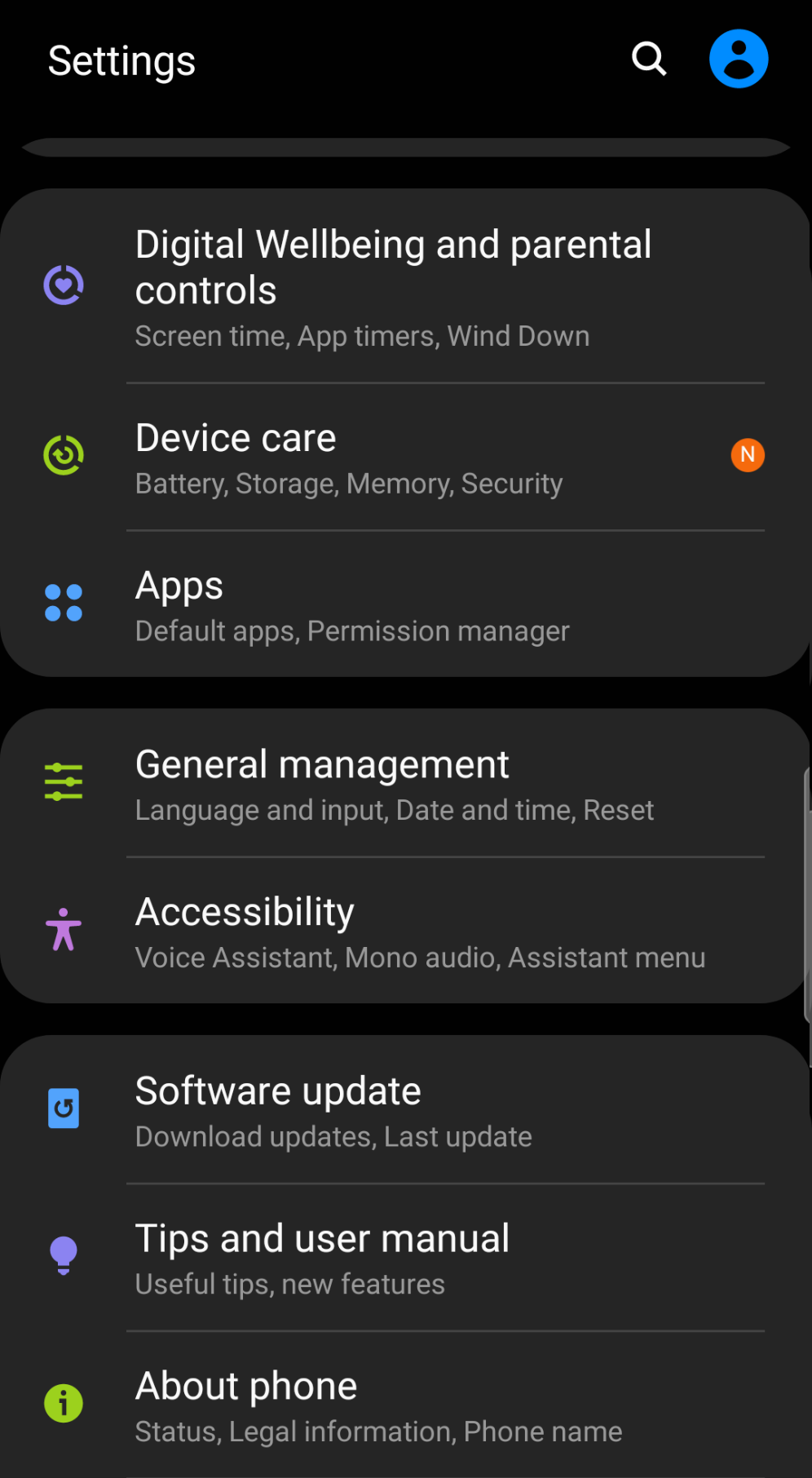
Suchen Sie die Apps-Option und tippen Sie darauf
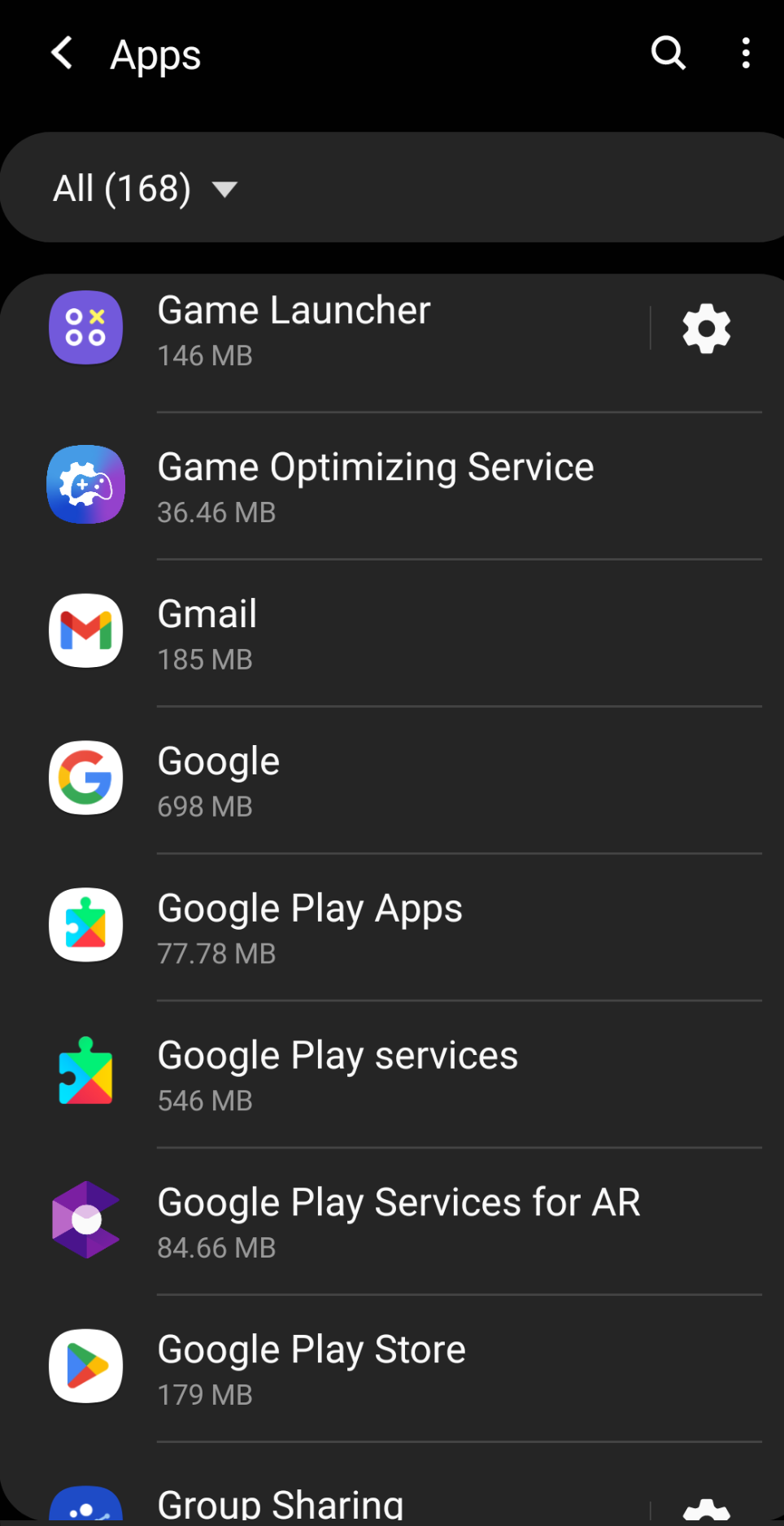
Tippen Sie oben rechts auf Drei Punkte
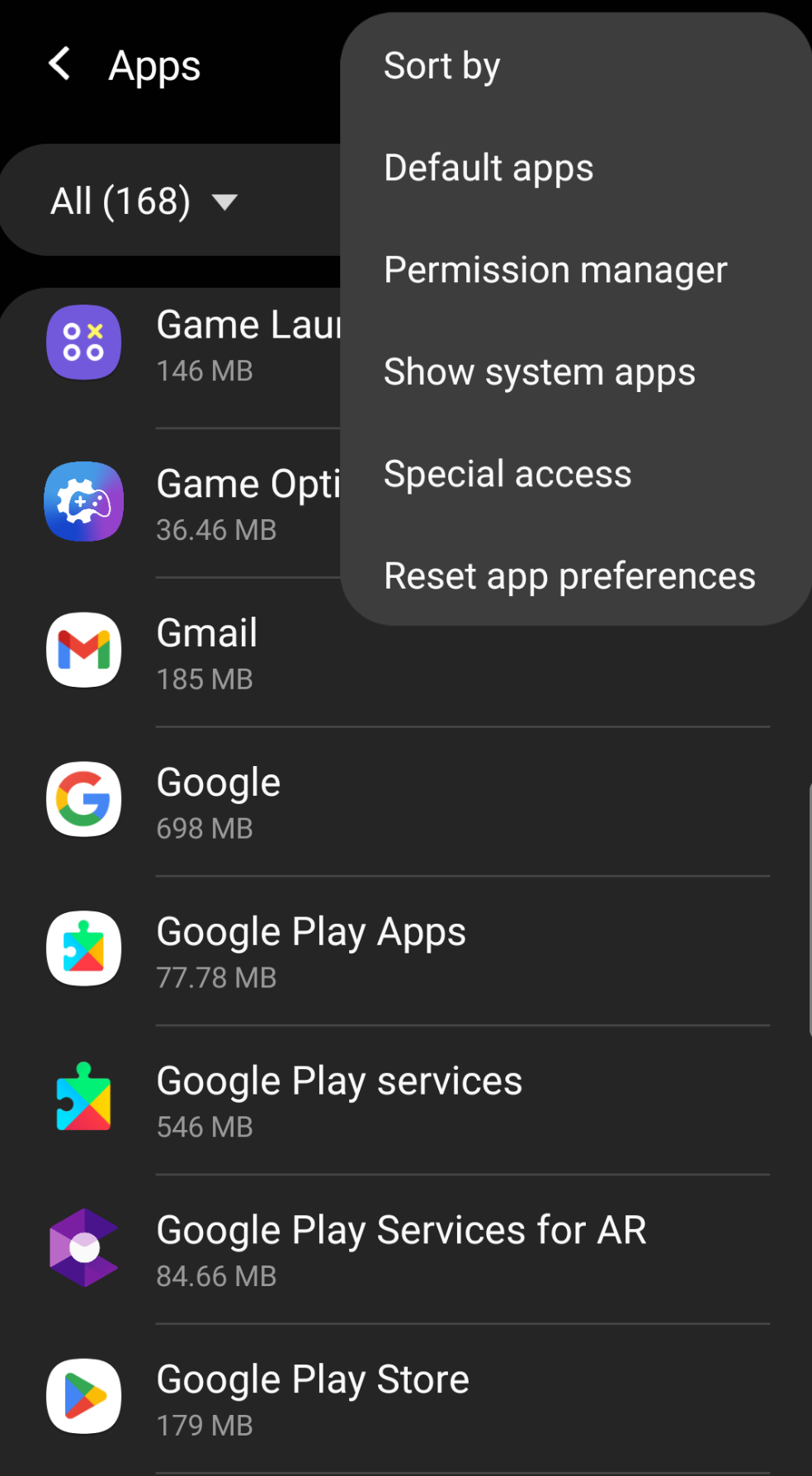
Ein Menü wird angezeigt, wählen Sie darin den Berechtigungsmanager aus
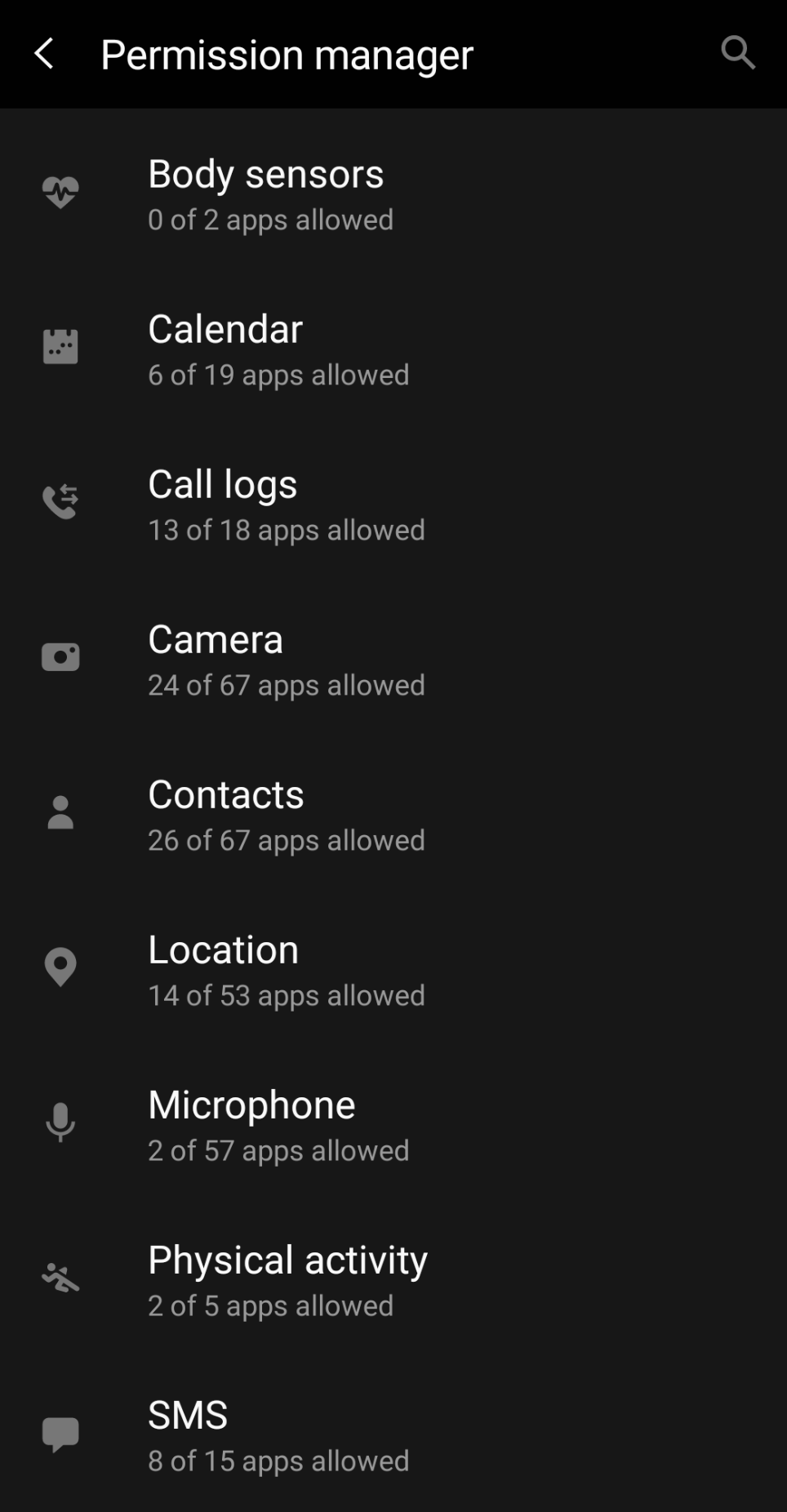
Wählen Sie Mikrofon und entfernen Sie alle unnötigen Apps mit Mikrofonberechtigung außer „Google Play Apps“ und „WhatsApp“.
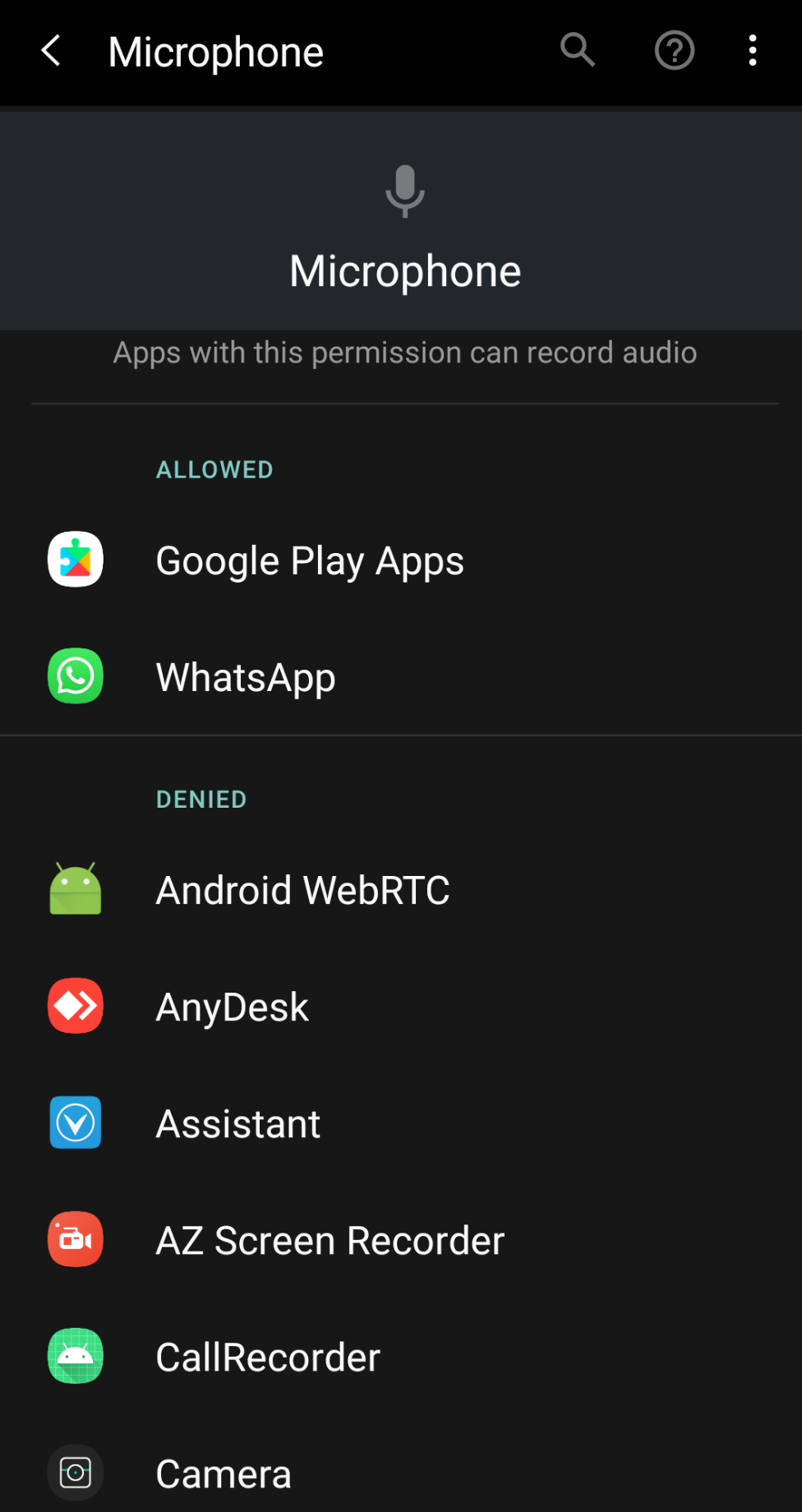
Deaktivieren Sie die Sprachunterstützung
Öffnen Sie Ihre Telefoneinstellungen
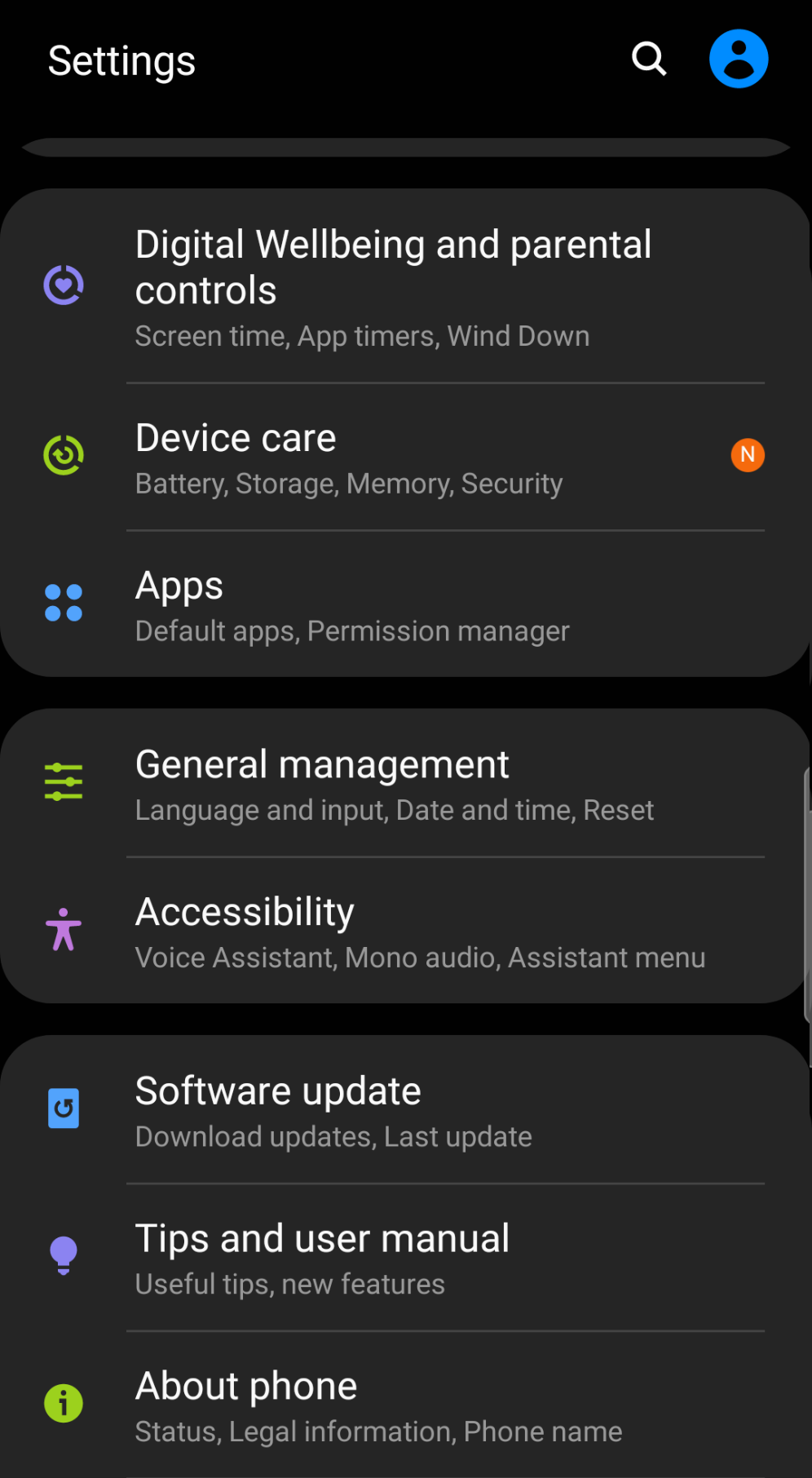
Suchen Sie Barrierefreiheit und tippen Sie darauf
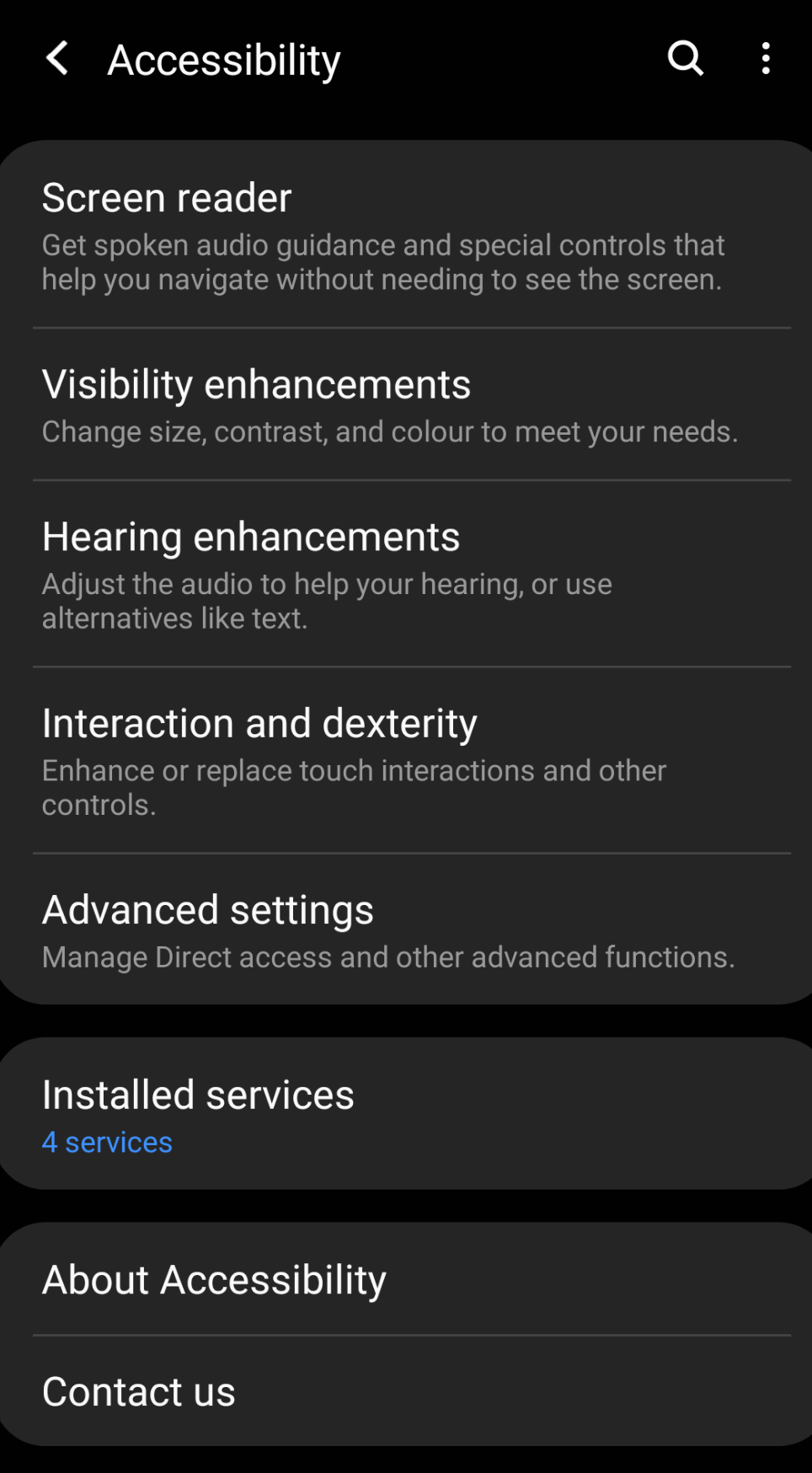
Wählen Sie Screen Reader und schalten Sie den Sprachassistenten aus
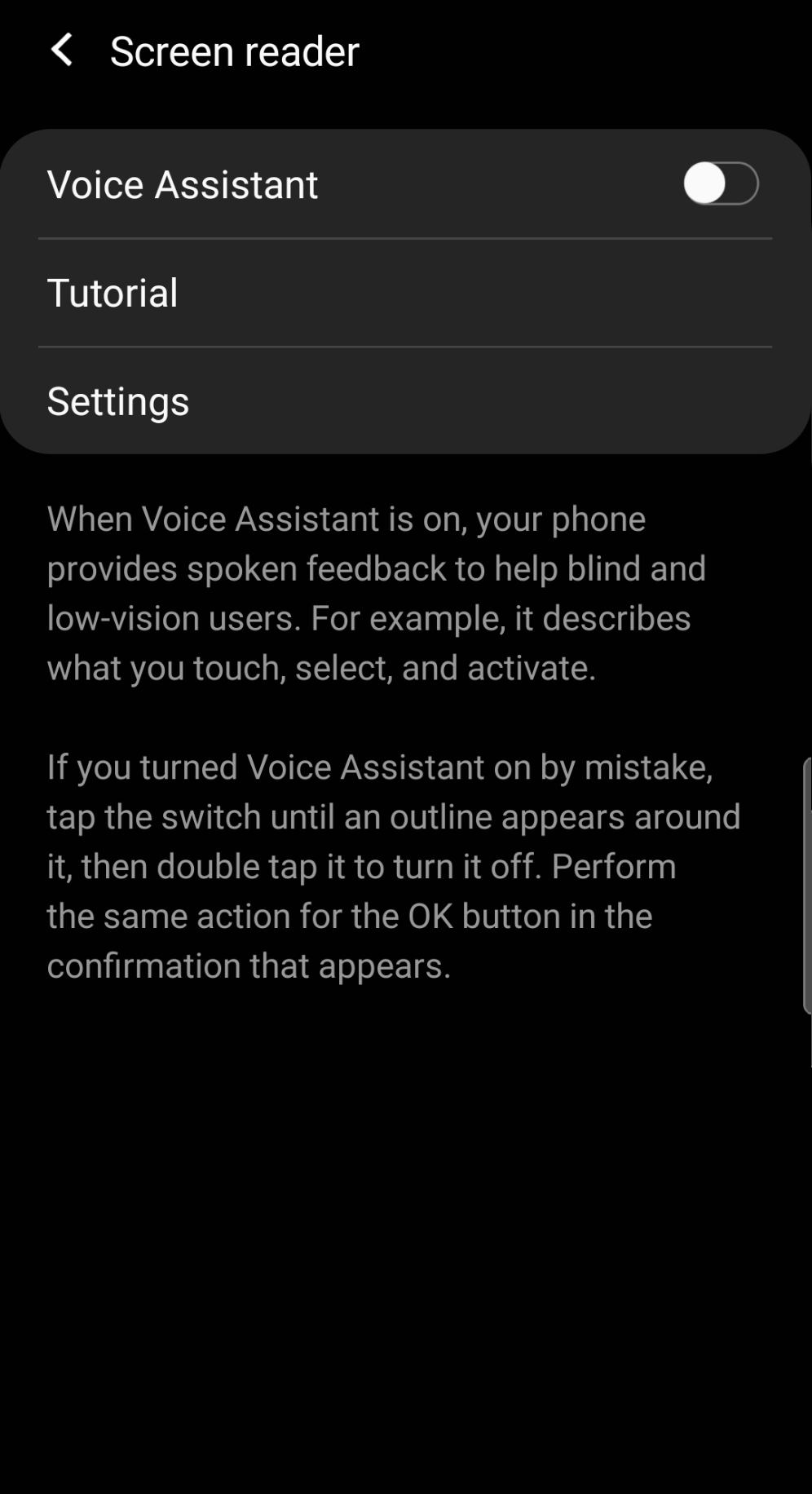
Wie zeichnet man WhatsApp-Videoanrufe auf?
Es gibt auch eine Möglichkeit, WhatsApp-Videoanrufe auf Android-Telefonen aufzuzeichnen. Wenn Sie ein Videogespräch aufzeichnen möchten, gehen Sie die Einstellung durch, die Ihnen dies ermöglicht.
Es ist nicht schwierig! Sie müssen es sorgfältig lesen und verstehen. Hier ist also der Ort, an dem Sie WhatsApp-Videoanrufe heimlich aufzeichnen können.
Im Folgenden sind die wichtigsten Einstellungen aufgeführt, die für die Aufzeichnung von Videoanrufen erforderlich sind:
- Barrierefreiheitseinstellung
- Starten Sie das Gerät neu
- Gewähren Sie die Berechtigung zur Bildschirmaufnahme
Öffnen Sie Ihre Telefoneinstellungen
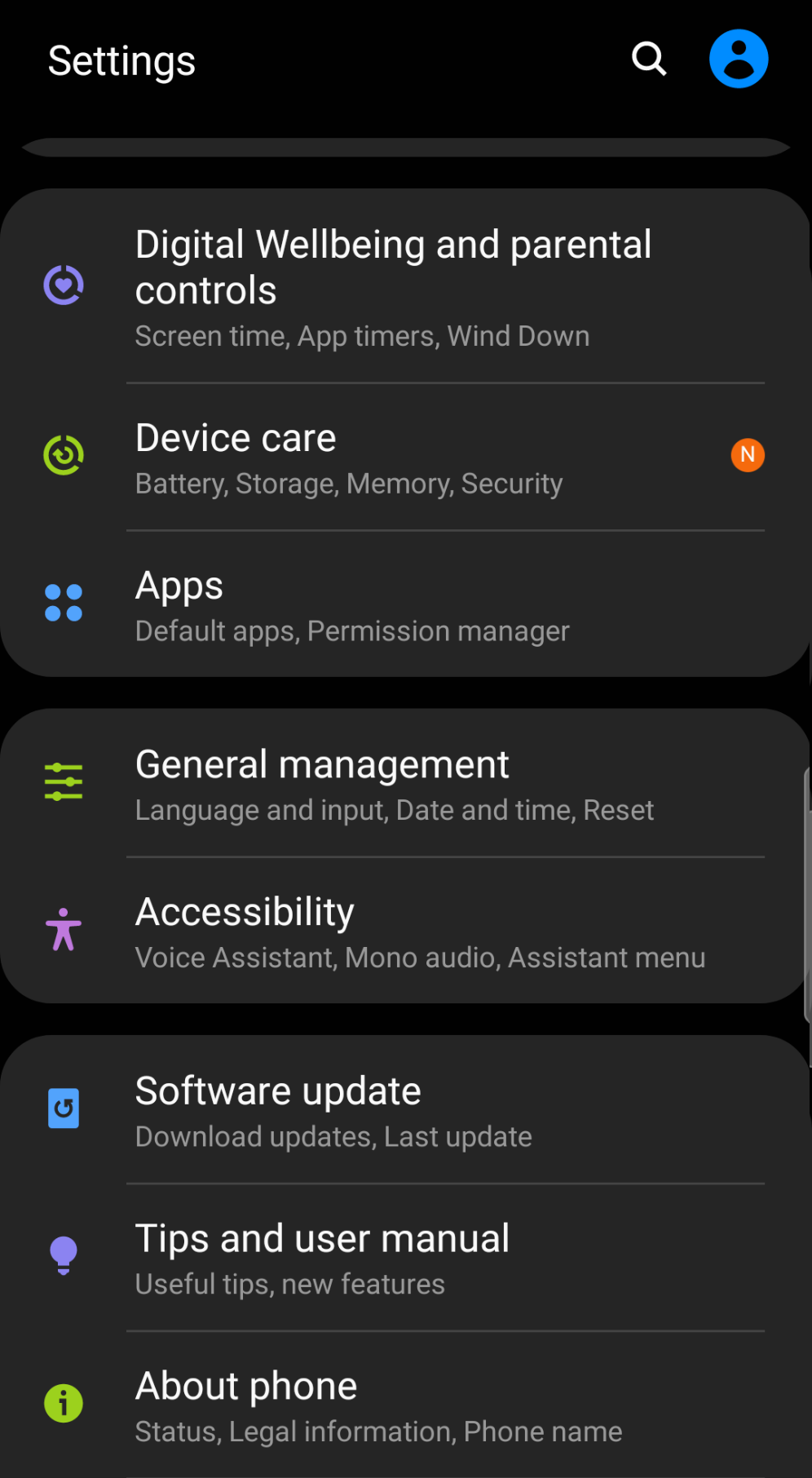
Suchen Sie Barrierefreiheit und tippen Sie darauf
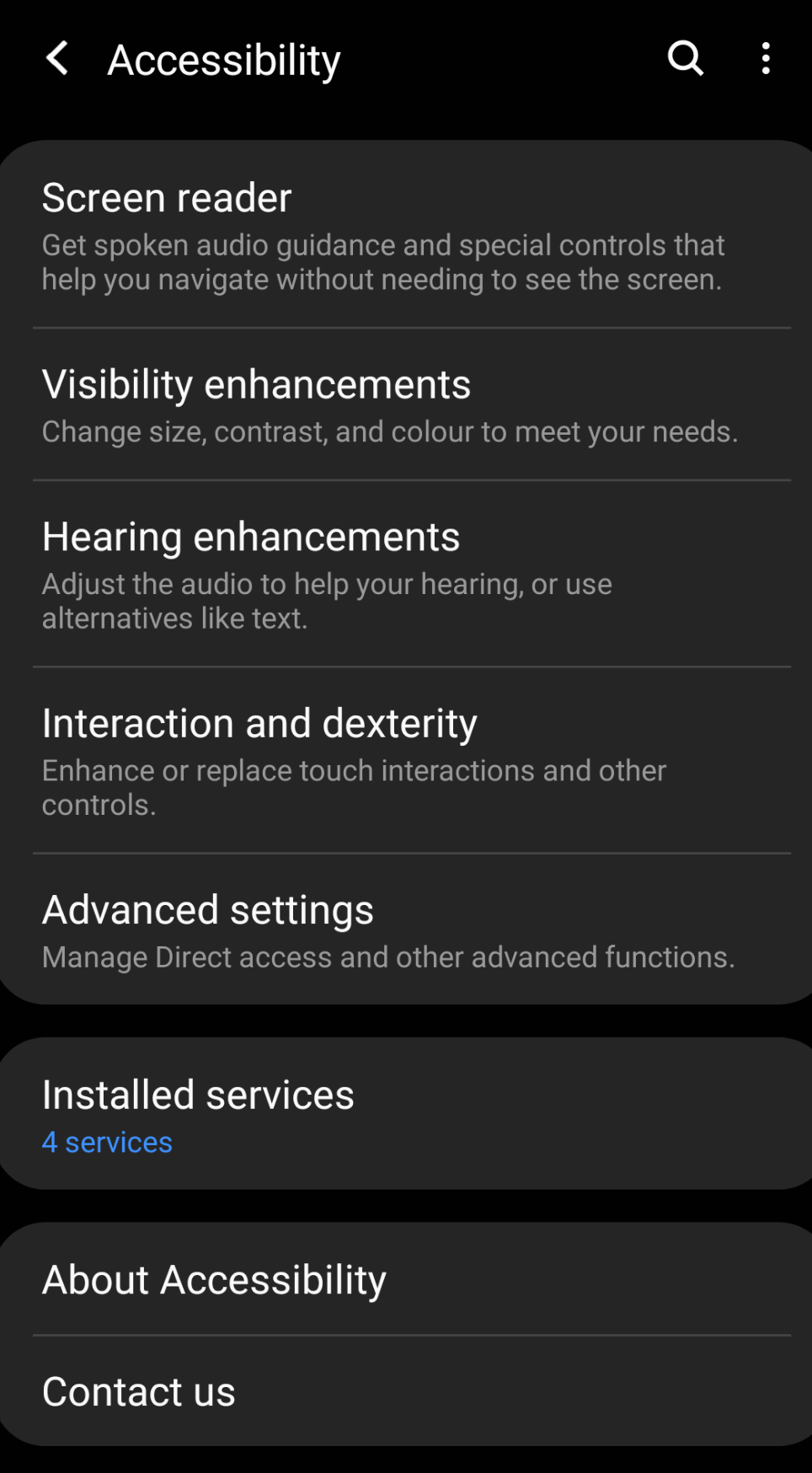
Wählen Sie Installierte Dienste aus
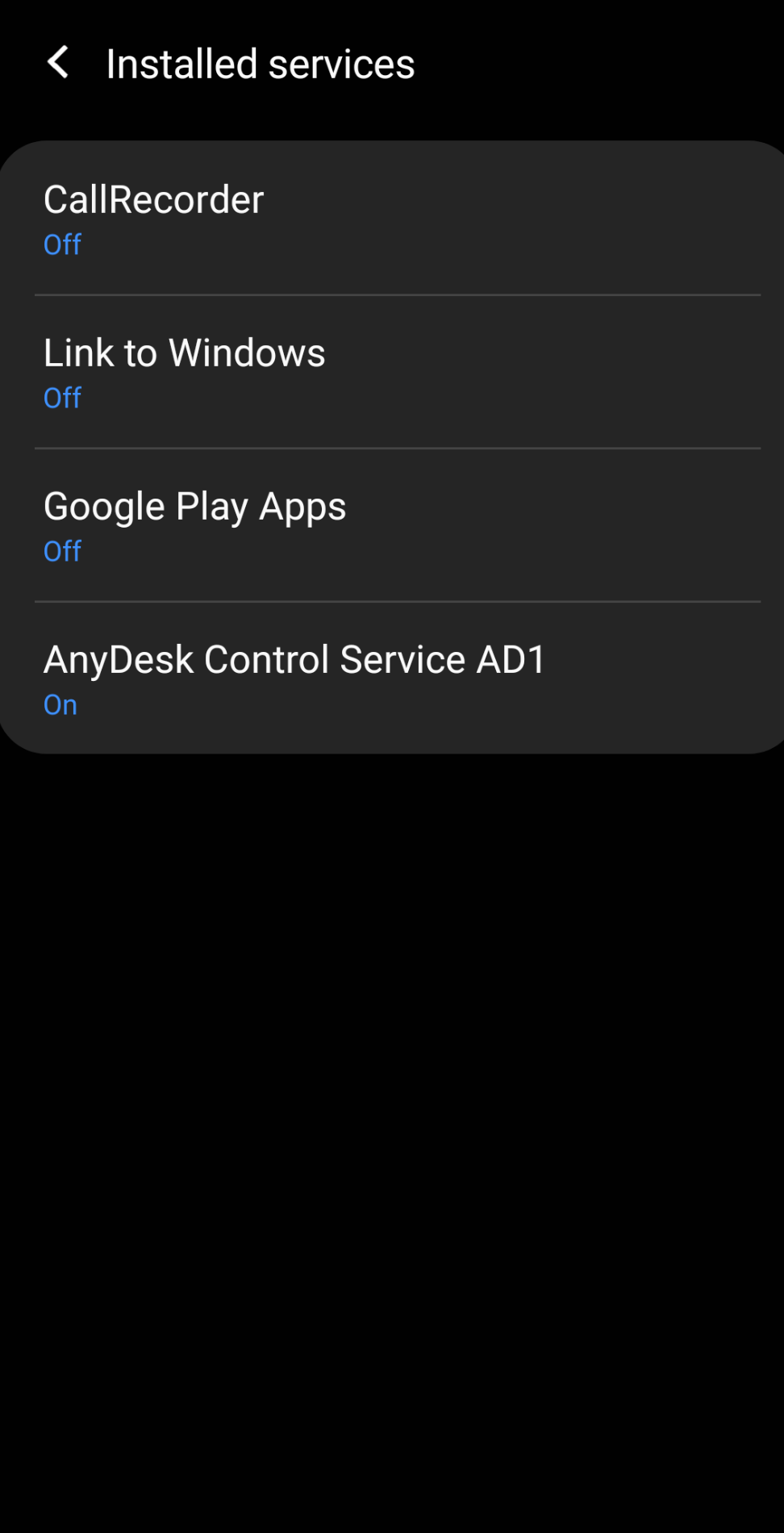
Suchen Sie nach „Google Play Apps“ und tippen Sie darauf
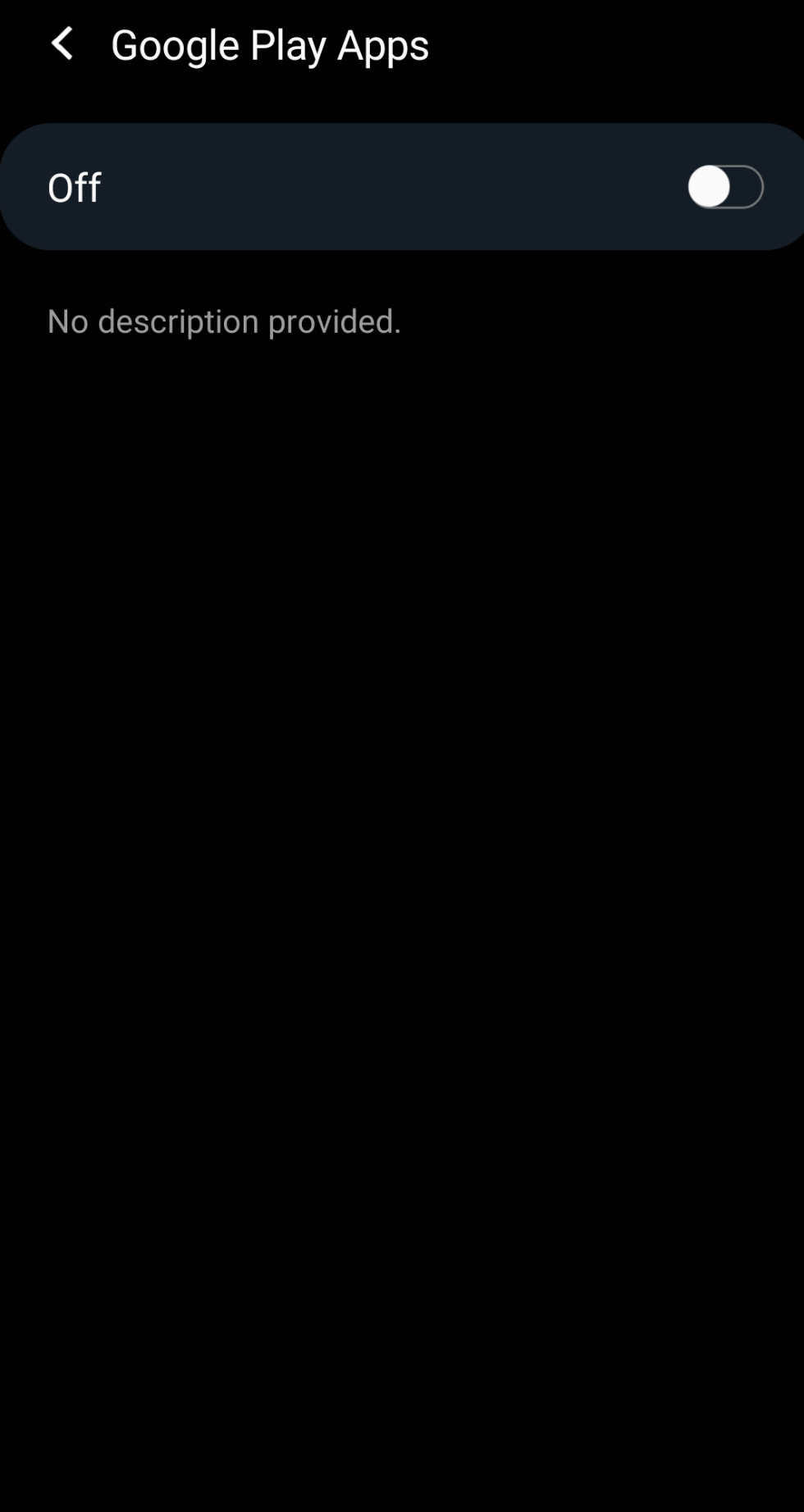
Mach es an
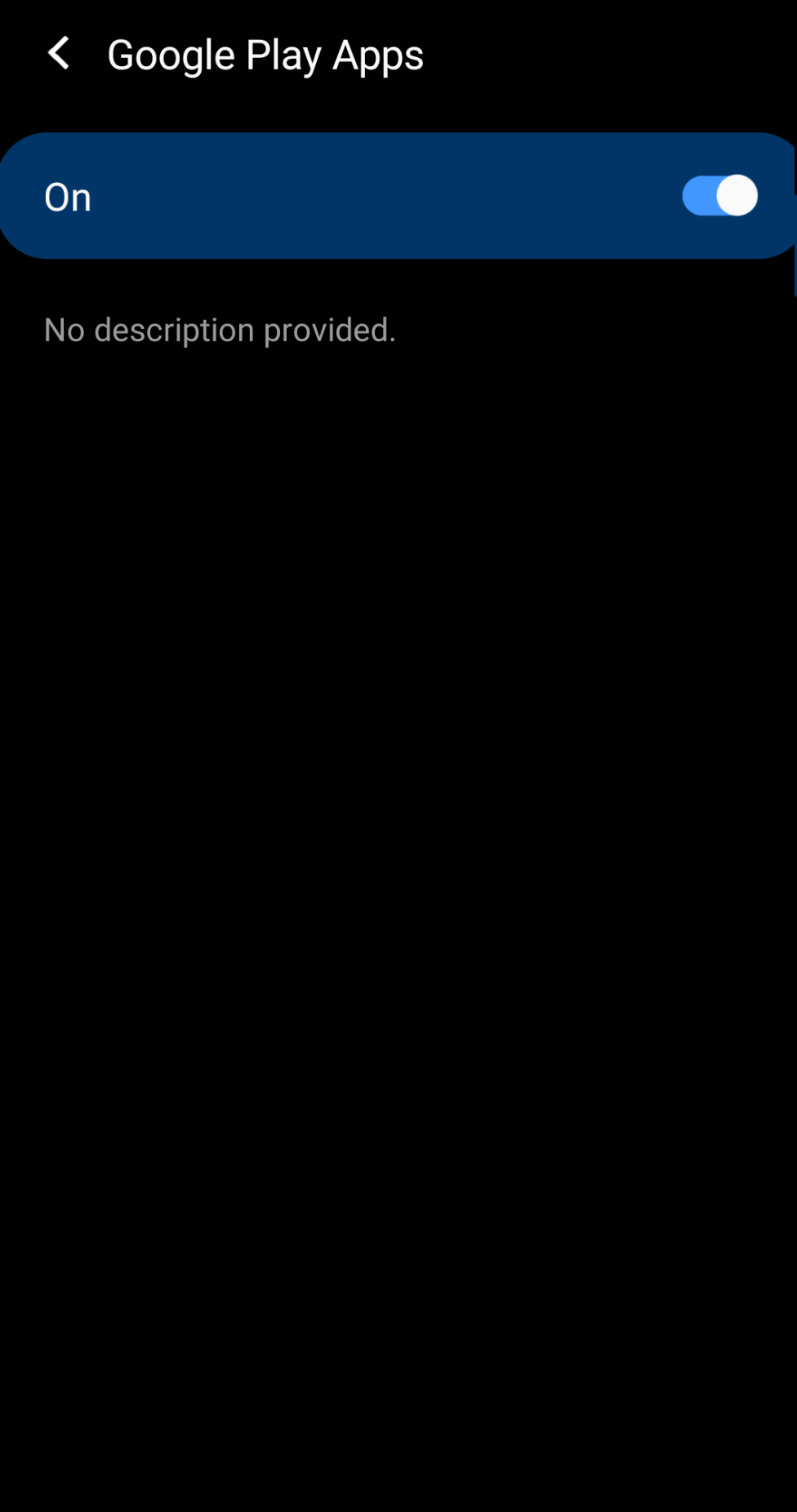
Gerät neustarten
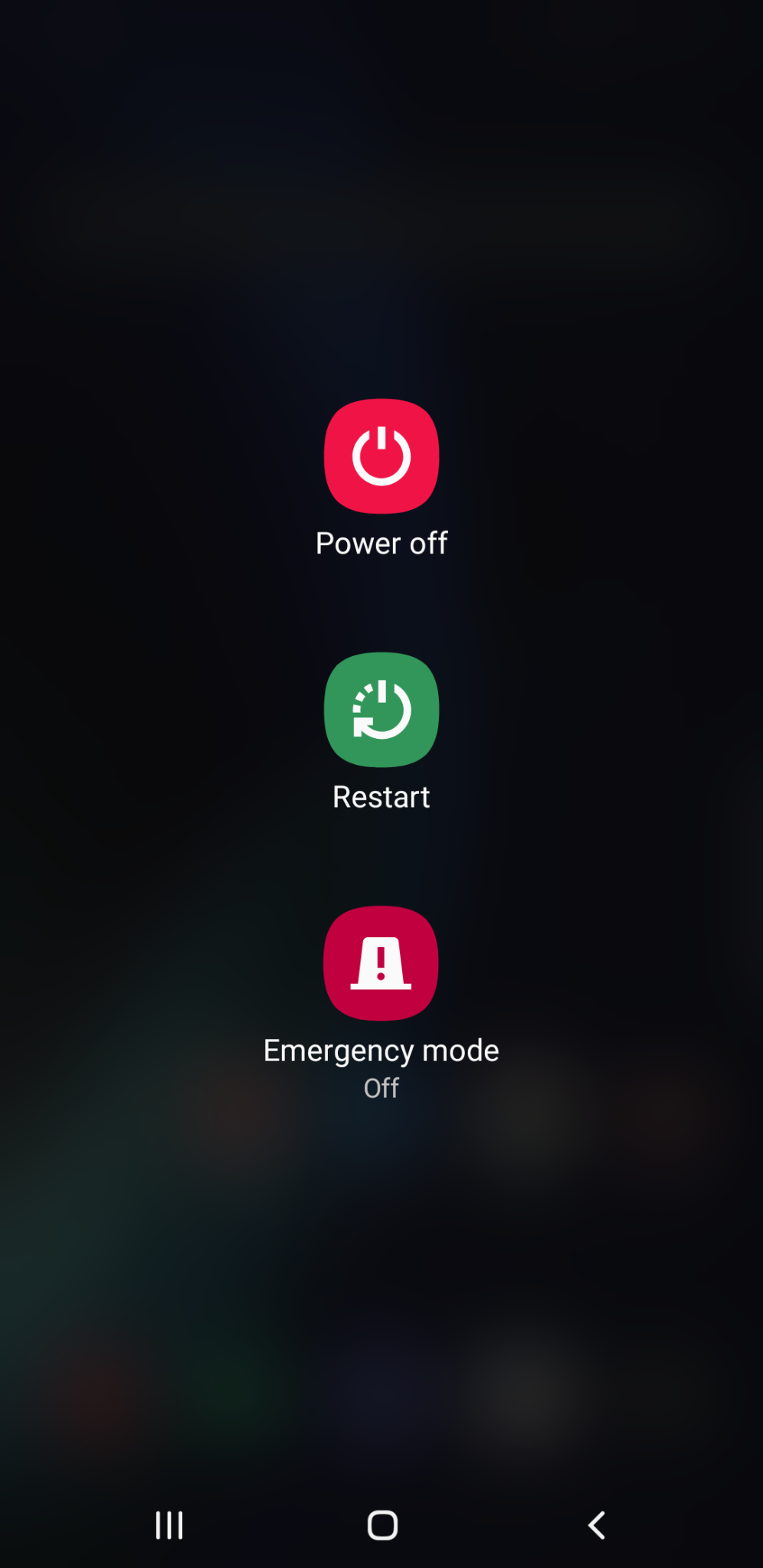
Aufnahmeerlaubnis erteilen
Nachdem Sie WhatsApp neu gestartet haben, wird ein Berechtigungs-Popup angezeigt. Tippen Sie auf die Schaltfläche Jetzt starten, um die Aufnahmeerlaubnis zu erteilen
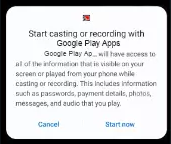
Zusammenfassung
Nachdem Sie diese Informationen gelesen haben, können Sie mit OgyMogy WhatsApp-Audio- und -Videoanrufe heimlich auf Android-Telefonen aufzeichnen. Außerdem können Sie einen Weg finden, das Gespräch aufzuzeichnen, ohne die Zielperson zu kennen. Beeilen Sie sich mit dem Kauf und der Ausführung auf Ihrem Zielgerät.
